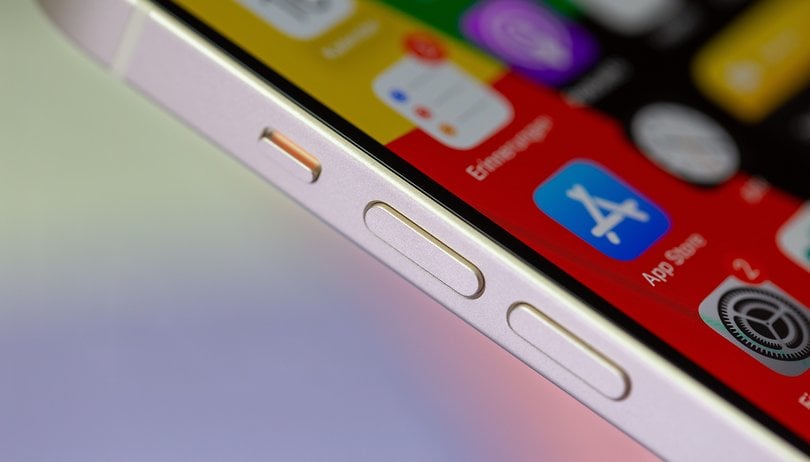Ha módot keres a Safari böngészési előzményeinek, tárolt adatainak és gyorsítótárának törlésére, hogy online tevékenységei privátak maradjanak, ez a cikk tökéletes az Ön számára. Az adatvédelem mellett a webhelyadatok törlése is segíthet, ha a Safari böngészője lassan fut a Mac rendszeren. Kezdjük el!
- Hogyan lehet törölni a Safari cookie-kat és a gyorsítótárat a Mac rendszeren futó webhelyeken
- A Safari gyorsítótár törlése Mac rendszeren
- Hogyan lehet blokkolni az összes cookie-t a Safari számára Mac rendszeren
- Indítsa el a Safari böngészőt.
- A menüsorban kattintson a Safari → Beállítások kiválasztása elemre.

- Nyissa meg az Adatvédelem lapot → Válassza a Webhelyadatok kezelése lehetőséget.
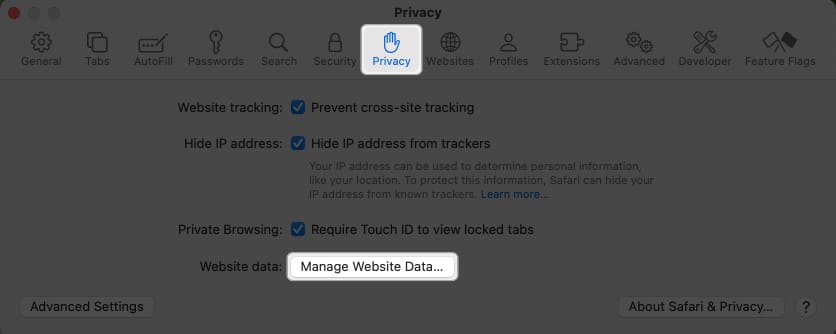
- Válassza az Összes eltávolítása lehetőséget.
Egyenként kiválaszthatja a webhelyeket → Válassza az Eltávolítás lehetőséget.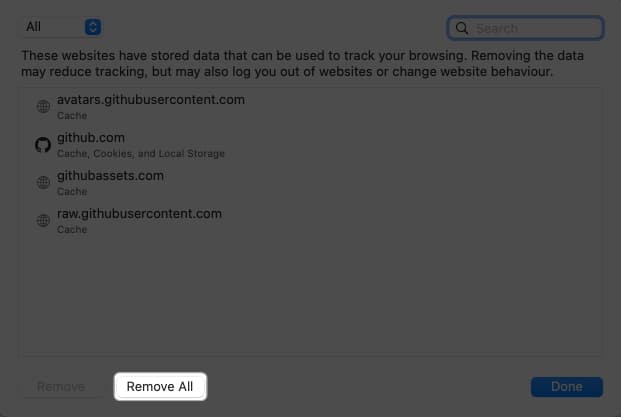
- Érvényesítse az Eltávolítás most gombra kattintva.
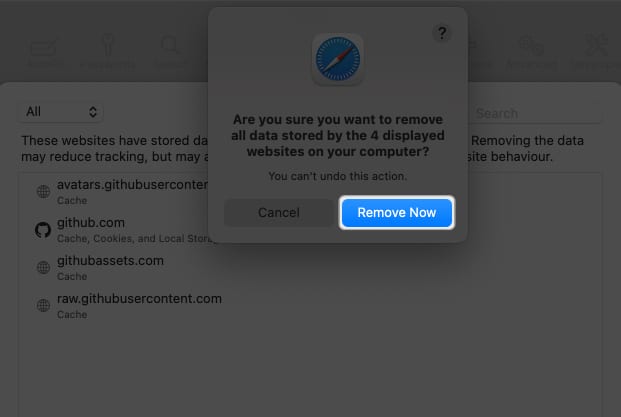
- Végül kattintson a Kész gombra a választások befejezéséhez.
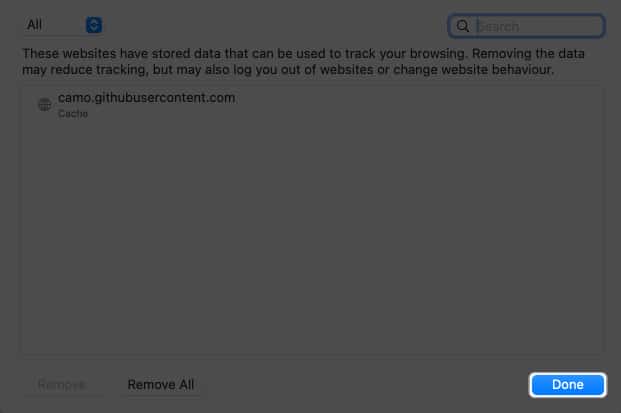
Ha Ön olyan, mint én, és szívesen használ több profilt a Safariban, hogy elkülönítse személyes és szakmai tevékenységeit, akkor értesíteni szeretném Önt valamiről. A fent említett módszer csak a Safari adott profiljához tartozó webhelyadatokat törli.
Ha azonban törölni szeretné az összes Safari-profil cookie-jait és gyorsítótárát, akkor a következő módszert kell alkalmaznia.
A Safari gyorsítótár törlése Mac rendszeren
- Indítsa el a Safarit → Kattintson a menüsorban a Safari elemre → Válassza a Beállítások lehetőséget.
- Lépjen a Speciális lapra → Jelölje be a Funkciók megjelenítése webfejlesztőknek jelölőnégyzetet.

- Nyissa meg az újonnan bevezetett Fejlesztés lapot a menüsorban → Válassza ki az összes profil gyorsítótárának ürítését a lehetőségek közül.
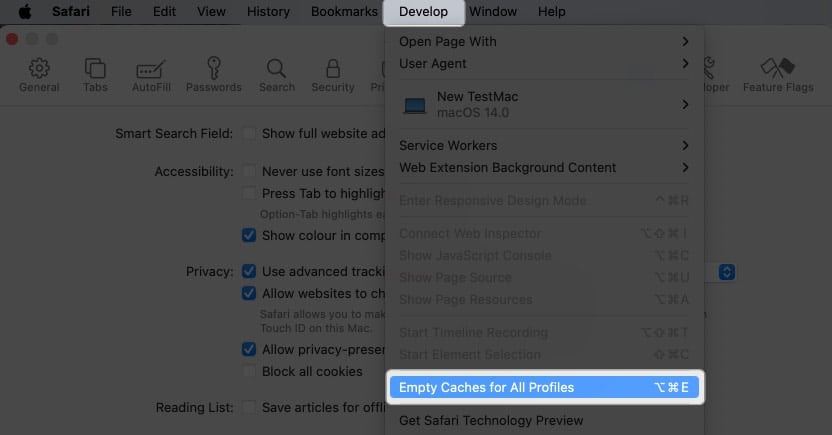
- Indítsa el a Safari böngészőt → Kattintson a menüsorban a Safari elemre → Válassza a Beállítások lehetőséget.
- Lépjen a Speciális lapra → Engedélyezze az összes cookie blokkolása melletti jelölőnégyzetet.

- Erősítse meg az Összes blokkolása lehetőségre kattintva.

A Safari előzményeinek és a webhelyadatok törlésének következményei
- A webhelyadatok törlésével törli az összes meglátogatott webhely előzményeit.
- Ez korlátozhatja a webhely követését (ami jó).
- Lehet, hogy újra be kell jelentkeznie az összes fiókjába.
- Állítsa vissza az összes alkalmazás engedélyeit.
- A webhelyek ismét engedélyt fognak kérni.
- A letöltött fájlok listája törlődik, de a fájlok érintetlenek maradnak.
GYIK
A Safari gyorsítótárának, előzményeinek és cookie-jainak törlése számos előnnyel jár. Javíthatja a böngésző teljesítményét, több rendelkezésre álló tárhelyet teremthet, megerősítheti a magánélet védelmét a mentett bejelentkezési adatok és böngészési rekordok törlésével, valamint segíthet a webhelyek betöltésével és működésével kapcsolatos problémák megoldásában.
Nem, a Safari előzményeinek törlése nem vezet a könyvjelzők vagy a mentett jelszavak eltávolításához.
Igen, a cookie-k törlésével ki kell jelentkezni azokról a webhelyekről és szolgáltatásokról, ahol korábban bejelentkezett. Ez a folyamat eltávolítja a tárolt bejelentkezési adatokat.
Igen, a gyorsítótár, az előzmények és a cookie-k törlése átmeneti hatással lehet a böngészési élményre. A webhelyek kezdetben lassabban tölthetők be, amikor a gyorsítótárazott adatokat újra lekérik.
Biztonságosan! 🔒
Ha el szeretné távolítani a Safari gyorsítótárát, előzményeit és a cookie-kat a Mac számítógépről, kövesse a fenti utasításokat. Ezen túlmenően nagyon ajánlom teljes útmutatóinkat, ha az alapértelmezett keresőmotor megváltoztatásán gondolkodik a Safari normál és privát ablakaihoz.
Hasznosnak találta ezt az útmutatót? Mondd el kommentben!
Olvass tovább:
- Safari profilok létrehozása iPhone, iPad és Mac rendszeren
- A DNS-gyorsítótár ürítése Mac rendszeren
- A Safari összeomlásának elhárítása Mac rendszeren
Szerző profilja
Bhaskar
Bhaskar az iGB család tagja, és szívesen kísérletezik szavakkal és ritmusokkal. Van érzéke a web- és alkalmazásfejlesztéshez is. Ha nem ír, akkor rátalálhat a húrokra, vagy sportol. Estére pedig az idézetei megjelennek az Ön Instagram hírfolyamain.